曲名を入力して探す
テレビでYouTube動画を観る最も確実な2つの方法


YouTube動画はテレビでも観ることができます。
やり方はいくつもあるのですが、ここでは主として老人ホームなどのスタッフさんが対応することを前提に紹介します。
テレビのインターネット機能を確認してみる
最近の大型テレビはインターネット機能と無線LAN機能を備えているものが多いので、何も追加せずにYouTube動画が観られる可能性があります。
逆に、6、7年以上前のテレビであったら、以下の説明は読み飛ばして構いません。
また、ノートパソコンの利用が一押しですので、利用可能であれば次項へジャンプください。
テレビが置かれている部屋で無線LAN(WiFi)が問題なく利用できるようであれば、テレビの取扱説明書などを参考にして無線LAN機能の有無を確認されることをお勧めします。
テレビをノートパソコンなどと同様に無線LANでインターネットに接続できるようなら、接続設定を行うだけで、テレビのリモコンを使ってYouTube動画を楽しめるはず。
無線LANが安定して利用できない場合は、次に説明する無線LAN機能のないテレビと同じ方法にします。
無線LAN機能がないテレビの場合でも、LANケーブルによるインターネットへの接続ができる機種は多いです。
但し、番組視聴中にリモコンのカラーボタンでアンケートに答えるような双方向通信用に用意されていて、インターネット接続の応答が実用レベルにない機種もあります。
取扱説明書にWiFiアダプターが別売で用意されている旨がある場合などは、LANケーブルでWiFiルーター(無線LAN親機や子機)とテレビを繋ぎ、インターネット機能が実用レベルにあるか確かめることをお勧めします。
テレビのインターネット機能を使わずにYouTubeを観る方法

テレビの側面や裏面には、写真のようなHDMI端子が最低1つは付いています。
端子の大きさは13.9mmX4.5mm。
HDMI端子が複数ある場合、裏面と側面など複数個所に分散して設けられているテレビもあります。
それでもビデオレコーダーやDVDプレーヤーが接続されていて空きのHDMI端子がない場合、HDMI切替器を使えば、都度ケーブルを繋ぎ変えずに済ませることも可能です。
このHDMI端子とパソコンをケーブルで繋げば、パソコンの画面をテレビにも表示できるようになります。
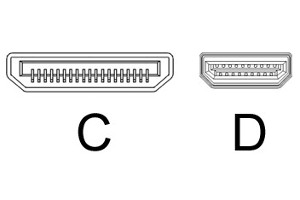
一方、パソコン側のHDMI端子は、10.4mmX2.4mmのミニ端子(HDMIタイプC)や、5.8mmX2.2mmのマイクロ端子(HDMIタイプD)の場合もあります。
HDMIケーブルには、両側が標準端子(タイプA)のものと、片側がタイプCまたはDのものがあるので、パソコン側の端子形状に合わせて用意します。
HDMIケーブルには4Kビデオに対応する高性能なものと、標準解像度までの普及品があります。
普及品であってもYouTube動画の再生には問題ないが、粗悪品もあることを想定して商品を選ぶ必要があります。
高速データ通信用なので、特に3mとか5mといった長いケーブルを購入する場合は注意してください。
標準ケーブル以外は短いものが大半なので、タイプAのメス端子とタイプCまたはDのオス端子を備えた変換アダプターと、標準ケーブルを組み合わせて使う方が選択肢が増え、割安になることもあります。
一方、MacBookやスマホ、タブレットのようにHDMI端子のない場合は、USB端子(Macの場合はThunderbolt対応)からHDMIへ変換するアダプターを用いてテレビに繋ぐことになります。
変換アダプターはメーカー純正品でなければ1,000円から2,000円程度。
しかも繋ぐだけで特別な設定は不要で利用ができます。
但し、一部の機種は対応する変換アダプターがなかったり、機種によって変換アダプターが異なるため、このページでは、これ以上の説明はしません。
良く分からなければメーカーや販売店に問い合わせしてください。
個人のスマホを使うことを前提にしないようにします。
担当者毎に機種が異なり変換アダプターが違うなどで、接続できないトラブルの原因になります。
担当者毎に機種が異なり変換アダプターが違うなどで、接続できないトラブルの原因になります。
変換アダプターはスマホのバッテリーを消耗させるため、長時間視聴するなら電源端子付きを選んだ方が良いです。